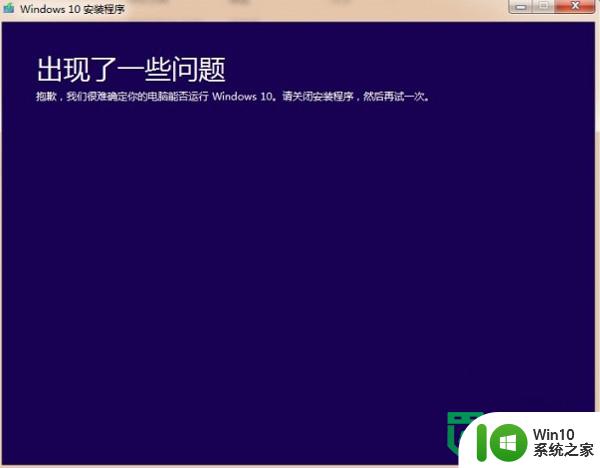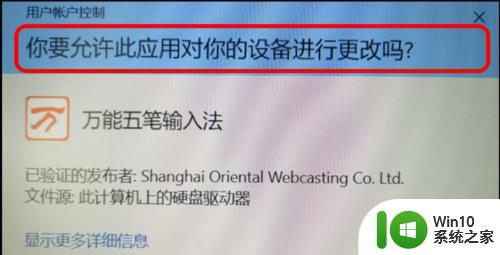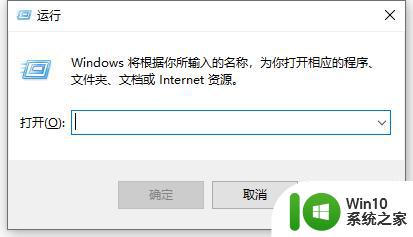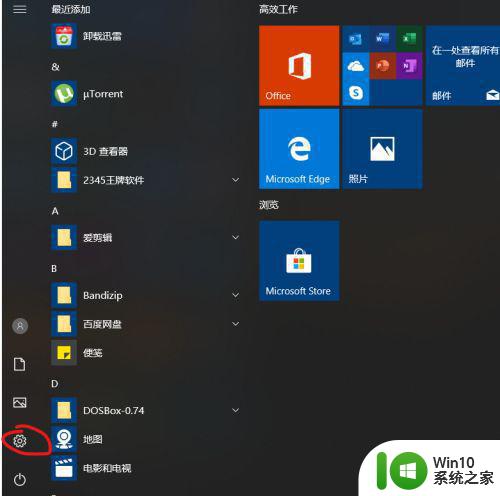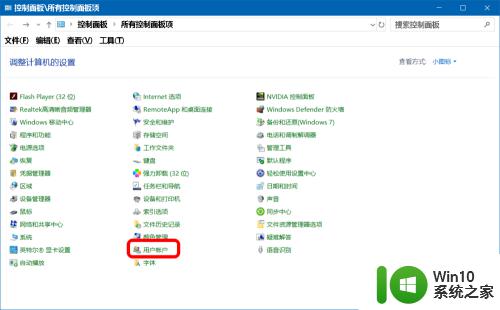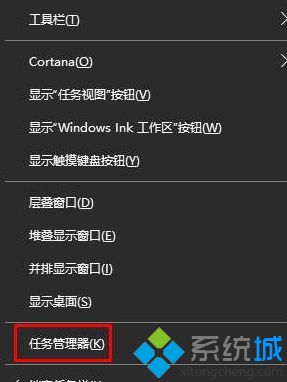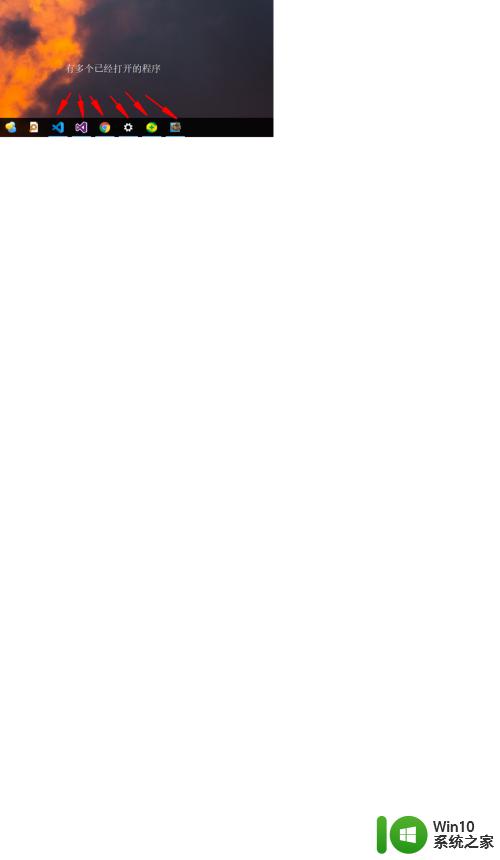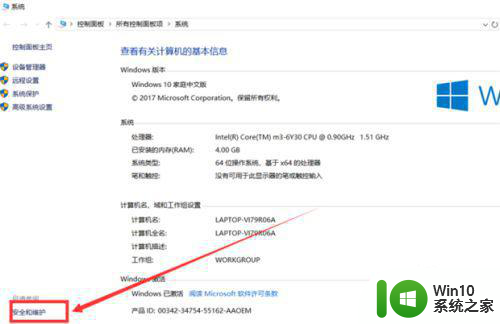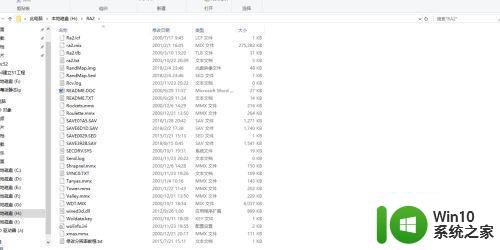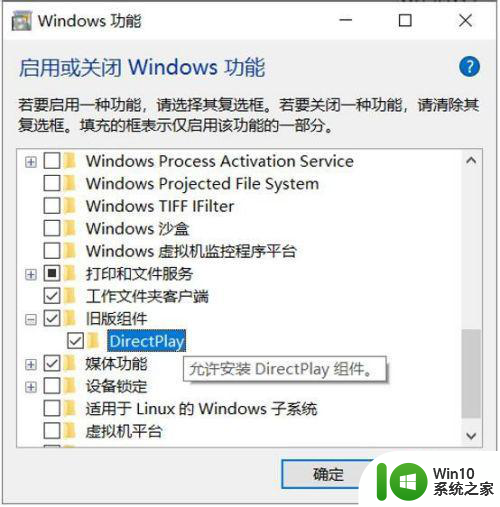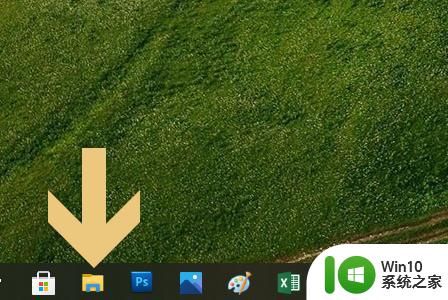win10关闭是否运行窗口的方法 win10怎么关闭是否运行的询问
更新时间:2023-05-29 15:49:45作者:zheng
有些用户在win10电脑上一打开软件电脑就会弹出是否运行的询问,那么该如何关闭这个询问呢?今天小编给大家带来win10关闭是否运行窗口的方法,有遇到这个问题的朋友,跟着小编一起来操作吧。
具体如下:
1、按下【Win+R】组合键打开运行,输入msconfig点击确定打开系统配置。
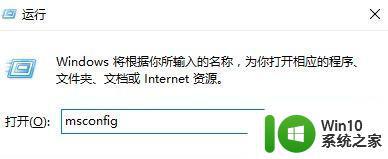
2、切换到【工具】选卡。
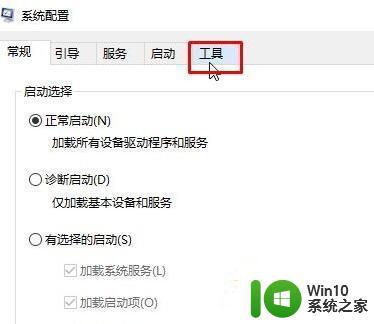
3、在下面选中【更改UAC 设置】,点击【启动】。
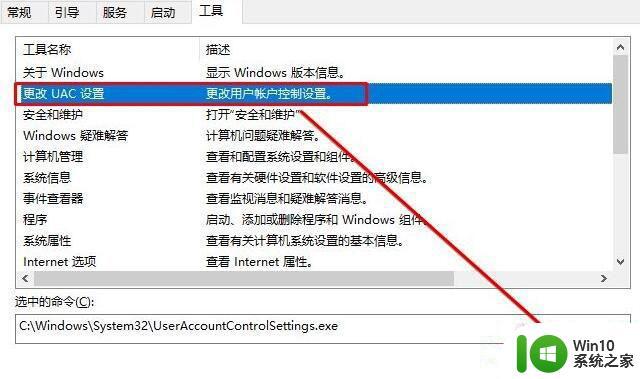
4、在左侧将滑块移动到底部,点击【确定】(弹出询问镜框选同意即可)。
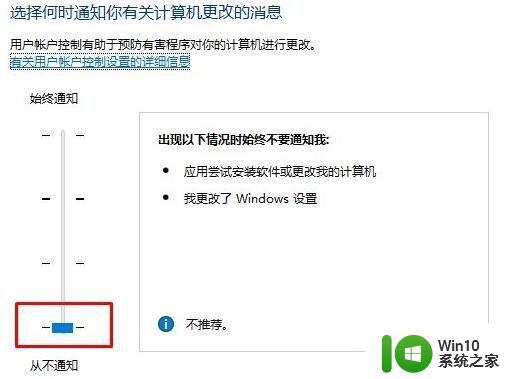
以上就是win10关闭是否运行窗口的方法的全部内容,碰到同样情况的朋友们赶紧参照小编的方法来处理吧,希望能够对大家有所帮助。